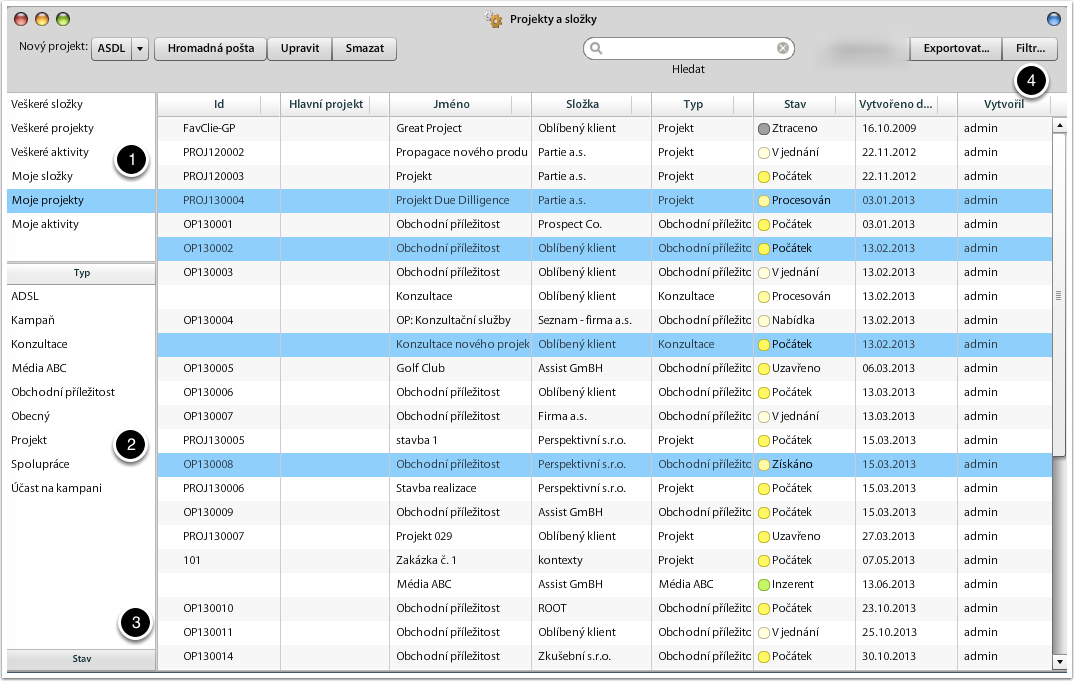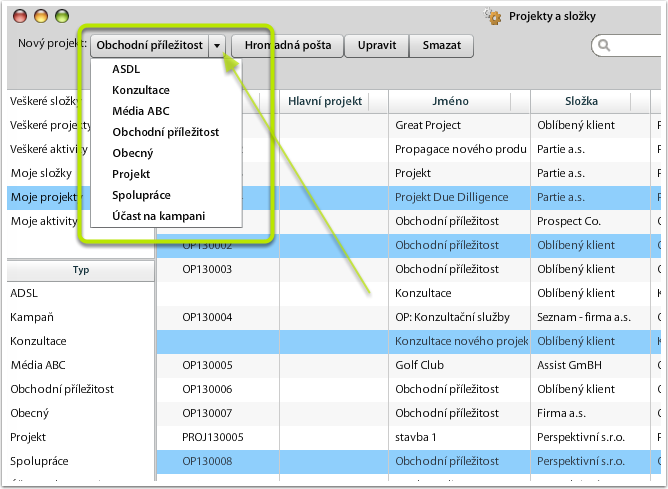Základní popis
Přehled projektů
Aplikace slouží k práci s projekty, složkami a aktivitami v jednoduché tabulkové struktuře.
- Výběr přednastaveného pohledu - veškeré vs. moje složky, projekty nebo aktivity.
- Výběr požadovaného typu složky, projektu nebo aktivity.
- Výběr požadovaného stavu složky, projektu nebo aktivity.
- Další filtrovací kritéria (datumy, jiní odpovědní uživatelé, apod.)
Založení nového projektu
Pomocí tlačítka pro založení nového projektu vyberte projekt, který chcete založit. Podle nastavení šablony projektu se otevře buď komplexní formulář (s výběrem kontaktu na firmu nebo osobu), případně se použije pouze jednoduchý formulář pro výběr projektu.
Výběr (šablony) projektu
Průvodce založením projektu - výběr kontaktu
V prvním kroku založení projektem je potřeba vybrat buď stávající, nebo založit nový kontakt. Dle nastavení kontextů si může uživatel určit, zda-li se zakládá / vybírá kontakt obchodní (firma + kontaktní osoba) nebo osobní (pouze kontaktní osoba/klient).
Průvodce založením projektu - detaily kontaktu
Ve druhém kroku je možné doplnit více údajů ke kartě klienta (firmy nebo osoby)
Průvodce založením projektu - detaily projektu
V posledním kroku průvodce je možné doplnit více detailů k projektu, zejména též nastavit název projektu. Pokud nevyplníte referenční číslo projektu, systém nastaví číslo automaticky (v závislosti na jeho nastavení). Volitelně je možné nastavit výběr nadřízeného projektu, případně hospodářského střediska, apod.
Hromadný e-mail nad projekty
Aplikaci Projekty a složky je možné využít též pro zaslání hromadného e-mailu účastníkům projektů (jak interním, tak externím). Interní uživatelé jsou evidováni jako odpovědní uživatelé projektu. Na kartě projektu je možné evidovat též externí kontakty.
Výběr projektů pro obeslání
- Vyberte Veškeré/Moje projekty
- Vyberte typ projektu (pokud je třeba)
- Vyberte stav projektu (pokud je třeba)
- Označte projekty, které chcete obeslat
- Klikněte na tlačítko "Hromadná pošta", které otevře průvodce hromadnou korespondencí
Přehled obesílaných kontaktů
V dalším kroku aplikace zobrazí projekty, na kterých není uvedený externí kontakt.
Pokud je vše v pořádku, můžete otevřít průvodce hromadnou korespondencí.